■ QGREP の検索設定画面
まず、「QXエディタ」をインストールし、その上で、「QGREP」をインストールしているものとする。
デフォルトでは、「QXエディタ」にアドインされるので、エディタを開いて、メニューから「検索」→「QGREP 起動」をクリックすればよい。
単体で起動させるならば、「QGREP」は、ただ、圧縮ファイルを解凍するだけでインストールされるので、そのフォルダ内で、「QGREP.EXE」をWクリックする。
この場合、スタートアップのプログラム一覧には、出ないから、面倒ならば、ショートカットキーをデスクトップに作成するなり、ランチャーに登録するなり、すればよいだろう。
さて――。
下図を見てもらいたい。設定がすんだ後の、「QGREP」の検索ダイアログボックスである。
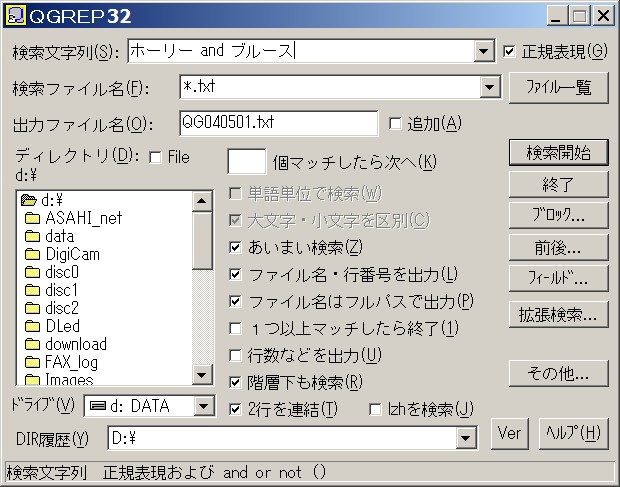
ここでは、Dドライブ以下の、拡張子「.TXT」のテキストファイルを対象に、「ホーリー」と「ブルース」の2つの単語を含む(2つとも含む)ファイルを論理積 ※で検索しようとしている。
(これは、筆者が、実際に行った検索であり、必要性があった。以前、どこかに書いた、ブルース・スターリングの「ホーリー・ファイアー」の書評を探したのだが、見つけられず、仕方なく、GREP をかけることになったのである。ちゃんと出てきた)
まず、いつも行うこととして、次のチェックボックスにチェックを入れる。
□ 正規表現
□ あいまい検索
□ ファイル名・行番号を出力
□ ファイル名はフルパスで出力
□ 階層下も検索
□ 2行を連結
もし、圧縮ファイル(LHA 形式のみ)の内部も検索するのであれば――、
□ lzh を検索
にも、チェックを入れる。
その上で――、
「検索文字列」内に、「文字列A and 文字列B」を入力する。
大体、2つで絞りこまれるが、必要なら、「文字列A and 文字列B and 文字列C……」と加えてもよい。
「検索ファイル名」は、拡張子が判っている場合は、その拡張子(例えば、「.TXT」や「.LOG」など)を付けると、より迅速な結果が得られるが、不明ならば、ベース名も拡張子もワイルドカードを使って、「*.*」と入力する。
「出力ファイル名」は、出力結果の一覧だが、これはQXエディタ内で、タグジャンプが使える。適当なファイル名をフルパスで入力する。
筆者は、後々のことを考えて、検索するごとに日付をベース名に入れたファイルを新しく作成する方を選んでいるが、好きずきであろう(追加にすると、当然、ファイルのタイムスタンプは、最後に検索した日付に更新される)。
下図では、ドライブDを検索フォルダにしており、フルパスの冒頭部分を省いているので、検索対象のDドライブ直下にファイルが生成される(換言すると、これをフルパスで記述すると、「D:\QG040501.TXT」ということになる)。
判りやすいフォルダにしたかったら、C:\My Documents などを選んでもよい(ただし、Windows XP では、自分のマイドキュメントは、少し判りにくいサブフォルダ内にあるので、階層構造を理解していないと、行方不明になる畏れがある。あっさり、CないしDドライブ直下にしておいた方が無難かも知れない)。
「ドライブ」と「ディレクトリ(フォルダのこと)」は、▼をクリックすればドロップダウンでドライブが選択でき、その下のフォルダを展開して、任意のフォルダを選択できる。
ドライブごとでないと検索できない(複数にまたがったドライブを一度に検索できない)。
ある程度、範囲が判っていれば、絞りこんだ方が早い結果が得られるが、この手の作業は、マシンの前に陣取って、見ながら行なうようなものではない。ブレークタイムと割り切って、その間は、本でも読むか、一服することを奨める。いずれにせよ、対象となるファイルが厖大なら、それだけ時間もかかるが、15分もあれば、たいてい終わるものである。
最後に、「その他」の設定を確認しておく。
だいたい、デフォルトでよいが、特に、
□ バイナリと思われるファイルはスキップ
にチェックが入っていることを確かめる。
(バイナリファイルまで検索すると、時間がかかるし、通常、あまり意味がない)
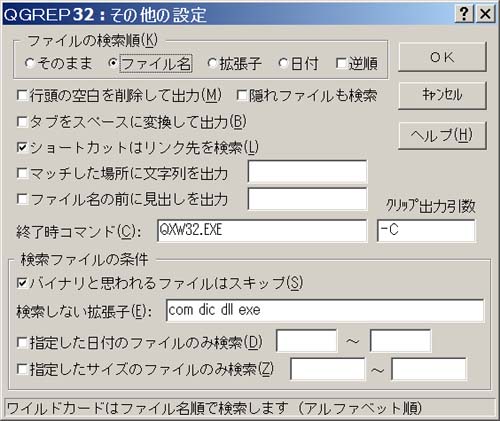
■ QGREP の検索画面
以上を設定したら、「検索開始」ボタンを押下する。
検索中には、下図のようなダイアログボックスが出る。
マッチした数値と、下部に実際のマッチ行が表示される。
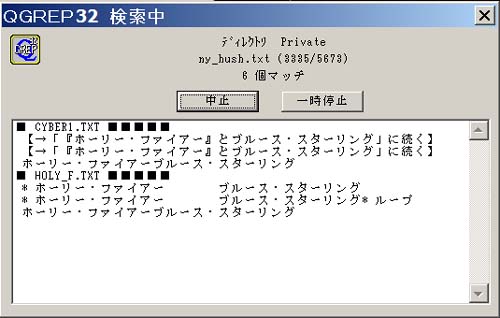
終了したら、元の画面に戻る。
QXエディタを起動していたら、出力ファイルを呼び出す。
デフォルトでは、マッチした箇所から行末までが表示される。
任意のファイルの位置で、タグジャンプをかける。即座に該当ファイルが開く。
単体で使っていた場合は、若干、仕様が異なるが、WZエディタで開いて、SHIFT + CTRL + G ボタン同時押下でタグジャンプし、該当ファイルが開く。
注※
本編のページでも記したが、「論理積」とは、「Aであり、かつBである」という集合を示す。 換言すれば、AとBの2つのデータ(=文字列)を同時に含むものである。 この場合、演算子は「AND」である(小文字で記しても可)。 集合論が判りにくいという人には、ベン図で説明した方がいいかも知れない。こちらを参照のこと。 ついでながら、「論理和」とは、「Aであり、またはBである」を意味し、演算子は「OR」となる。 他にも演算子はあるが、絞り込みには「論理積」を使えばよく、論理和は、データ量が拡大するだけなので、限定検索には向かない。